Weblogic SSL证书配置部署指南
发布时间:2016/6/7 15:25:19 浏览:12648打印字号:大中小
注:防火墙设置443或者自定义端口允许,一台服务器只能安装一个证书,如有安装过请删除,避免端口冲突。
一、 安装SSL服务器证书
1.1 获取SSl证书
最终Gworg证书系统将会给您颁发证书文件(.zip)压缩格式,当中有包含五种证书格式如: Apache、 IIS、Ngnix、Tomcat、 Other Server;Weblogic应用服务器上只需要Tomcat里面的JKS证书文件即可,证书密码位于文件:service.txt
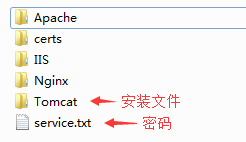
1.2 服务器安装 SSL 证书环境
首先访问Oracle 官网下载您需要的Weblogic版本。http://www.oracle.com/technetwork/cn/middleware/weblogic/downloads/wls-main-091116-zhs.html 我们以windows 为实例,下载了 Weblogic 12c 版本来进行实践部署SSL证书操作。(Weblogic10.3.6 以上版本支持sha2算法的证书,如有不支持请尽快升级)安装好Weblogic 后找到登陆界面。图 1
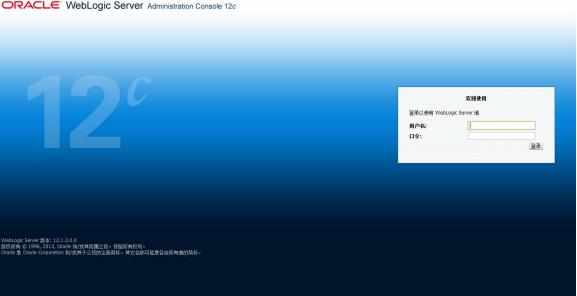
图 1
这样能正常的访问出来,则表示您的Weblogic基本的已经是安装架设成功。
1.3 配置部署SSL证书
1.3.1 进入服务器
登陆Weblogic 成功后,来到此页面点击“域配置”中的“服务器” 图 2
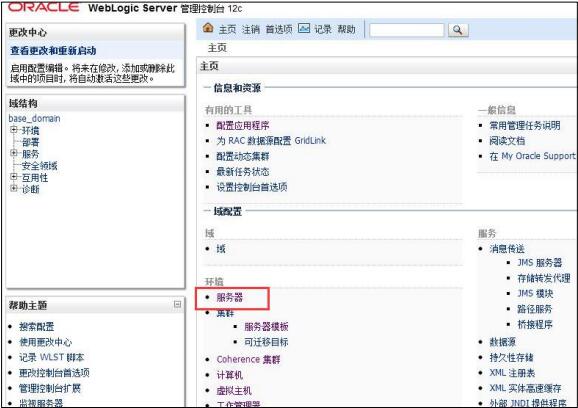
图 2
1.3.2 进入Web管理设备
选择您要配置的Web服务器名称(AdminiServer) 图 3
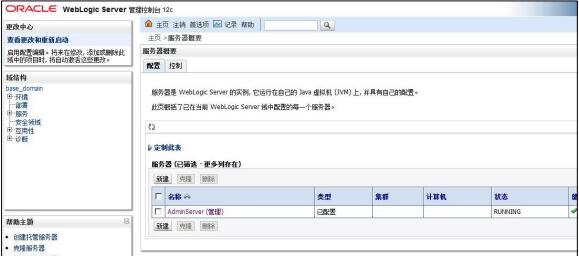
图 3
进入AdminiServer 的管理设置后如下 图 4

图 4
第一:首先点击锁定并编辑,则右边栏目将可进行编辑;
第二:将已启用 SSL 监听端口打勾启动,然后将默认“7002”改为“443”;
第三:修改完成后,记得要点击“保存”,这样基本的端口设备完成;
第四:再点击“密钥库”来进行配置证书路劲文件;
1.3.3 进入“密钥库”
点击“密钥库”功能项 图 5
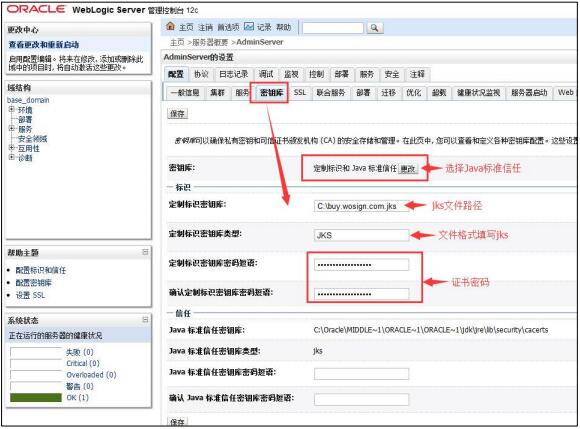
图 5
第一:密钥库:必须选择“自定义标示和 JAVA 标准信任”;
第二:指定您的JKS证书文件路劲(例如:C:\SSL.jks);并且标示密钥库类型:JKS;
第三:输入您的JKS密码和再次输入确认您的密码;
第四:信任区域中,可以不做任何改动;
第五:修改完成后,记得要点击“保存”;
注释:(上图长方形圈起的部分,默认密码栏目为空。此处密码可以和自己的JKS 一样,也可以不做任何改动,此处是不影响证书正常使用。)
1.3.4 进入“SSL”
点击进入“SSL”功能项 图 6
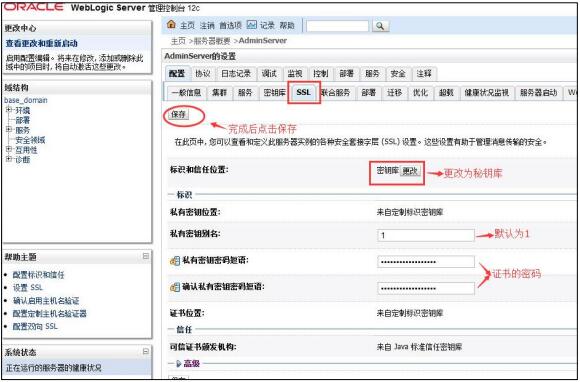
图 6
第一:标识和信任位置:选择密钥库;
第二:私钥别名:也就是 JKS 的别名(WoSign 颁发的 JKS 证书文件中别名默认为:1);
第三:私钥密码:输入您申请时候设置的密码,以及再次输入确认密码;
第四:修改完成后,记得要点击“保存”;
1.3.5 激活配置项目
修改完以上所有项目并且保存后,会自动激活,更改这样就不需要重启 图 7
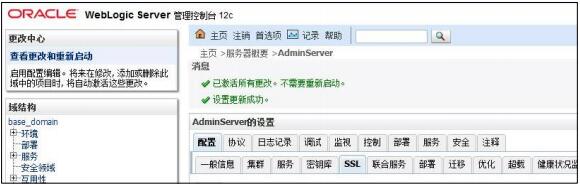
图 7
这个时候就已经完成了证书的安装配置,最后可以退出系统测试 SSL 模式登陆;
1.3.6 验证安装结果
最后测试您的 SSL 服务器证书是否安装正常使用。如图 8

图 8


